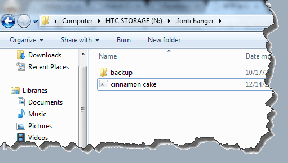Исправить обновление Защитника Windows не удается с ошибкой 0x80070643
Разное / / November 28, 2021
Если вы пытаетесь обновить Защитник Windows с помощью Центра обновления Windows, возможно, вам придется столкнуться с кодом ошибки. 0x80070643, которое сопровождает сообщение об ошибке «Обновление определений для Защитника Windows - Ошибка. 0x80070643 ”. Код ошибки обычно означает, что во время установки произошла фатальная ошибка, но нет конкретной причины, связанной с этой ошибкой. Кроме того, ошибка на самом деле не дает много информации, но Microsoft признала проблему, и это их официальное заявление:
Благодарим вас за терпение в связи с ошибкой обновления Защитника Windows 0x80070643. Мы знаем об этой проблеме и стараемся как можно скорее внедрить меры по ее устранению. Между тем, чтобы вернуть компьютер в защищенное состояние, вы можете вручную загрузить и применить последнее обновление определений.
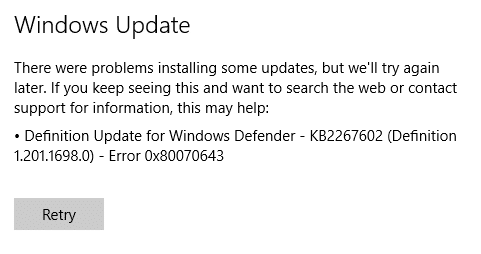
Сейчас есть несколько исправлений или обходных путей, но вам нужно попробовать их все, потому что то, что может сработать для одного пользователя, не обязательно означает, что это сработает для другого пользователя. Поэтому, не теряя времени, давайте посмотрим, как исправить сбой обновления Защитника Windows с ошибкой 0x80070643 с помощью приведенного ниже руководства по устранению неполадок.
СОДЕРЖАНИЕ
- Исправить обновление Защитника Windows не удается с ошибкой 0x80070643
- Метод 1. Обновите Защитник Windows вручную
- Метод 2: временно отключить сторонний антивирус
- Метод 3: запустить SFC и CHKDSK
- Метод 4: Выполните чистую загрузку
- Метод 5: используйте командную строку для обновления Защитника Windows
- Метод 6: сбросить компоненты обновлений Windows
- Метод 7. Запустите средство устранения неполадок Центра обновления Windows.
Исправить обновление Защитника Windows не удается с ошибкой 0x80070643
Убедись в создать точку восстановления на всякий случай что-то пойдет не так.
Метод 1. Обновите Защитник Windows вручную
1. Нажмите Windows Key + Q, чтобы открыть Windows Search, введите Защитник Windows и щелкните результат поиска.

2. Перейдите к Обновить> Обновить определения.
3. Нажмите «Обновить» и дождитесь, пока Защитник Windows загрузит и установит обновления.
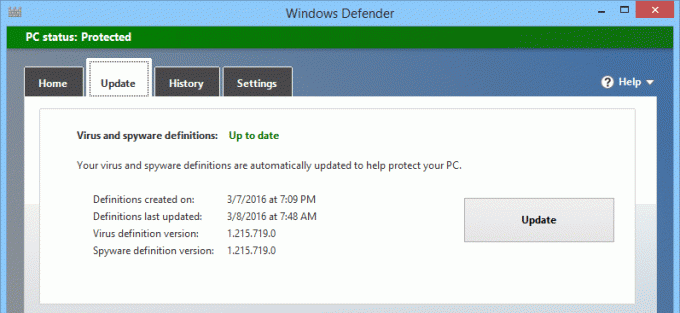
4. Перезагрузите компьютер, чтобы сохранить изменения.
Способ 2: Временно отключить сторонний антивирус
1. Щелкните правой кнопкой мыши Значок антивирусной программы на панели задач и выберите Запрещать.

2. Затем выберите временные рамки, для которых Антивирус останется отключенным.

Примечание: Выберите минимально возможное время, например 15 или 30 минут.
3. После этого снова попробуйте запустить Защитник Windows и посмотрите, сможете ли вы Исправить обновление Защитника Windows не удается с ошибкой 0x80070643.
Метод 3: запустить SFC и CHKDSK
1. Откройте командную строку. Пользователь может выполнить этот шаг, выполнив поиск ‘Cmd’ а затем нажмите Enter.

2. Теперь введите в cmd следующее и нажмите Enter:
Sfc / scannow. sfc / scannow / offbootdir = c: \ / offwindir = c: \ windows

3. Дождитесь завершения описанного выше процесса и перезагрузите компьютер.
4. Далее запустите CHKDSK для исправления ошибок файловой системы.
5. Дождитесь завершения описанного выше процесса и снова перезагрузите компьютер, чтобы сохранить изменения.
Метод 4: Выполните чистую загрузку
Иногда стороннее программное обеспечение может конфликтовать с Windows и вызывать проблему. К Исправить сбой обновления Защитника Windows с ошибкой 0x80070643., тебе следует выполнить чистую загрузку на вашем компьютере и шаг за шагом диагностируйте проблему.

Метод 5: используйте командную строку для обновления Защитника Windows
1. Откройте командную строку. Пользователь может выполнить этот шаг, выполнив поиск ‘Cmd’ а затем нажмите Enter.
2. Введите следующую команду в cmd и нажимайте Enter после каждой:
«% PROGRAMFILES% \ Защитник Windows \ MPCMDRUN.exe» -RemoveDefinitions -All
«% PROGRAMFILES% \ Защитник Windows \ MPCMDRUN.exe» -SignatureUpdate

3. После завершения обработки команды закройте cmd и перезагрузите компьютер.
Метод 6: сбросить компоненты обновлений Windows
1. Откройте командную строку. Пользователь может выполнить этот шаг, выполнив поиск ‘Cmd’ а затем нажмите Enter.
2. Теперь введите следующие команды, чтобы остановить службы Windows Update, а затем нажимайте Enter после каждой:
чистая остановка wuauserv
чистая остановка cryptSvc
чистые стоповые биты
net stop msiserver

3. Затем введите следующую команду, чтобы переименовать папку SoftwareDistribution, и нажмите Enter:
ren C: \ Windows \ SoftwareDistribution SoftwareDistribution.old
ren C: \ Windows \ System32 \ catroot2 catroot2.old

4. Наконец, введите следующую команду, чтобы запустить службы Windows Update, и нажимайте Enter после каждой:
чистый старт wuauserv
чистый старт cryptSvc
чистые стартовые биты
чистый старт msiserver

5. Перезагрузите компьютер, чтобы сохранить изменения, и проверьте, можете ли вы Исправить обновление Защитника Windows не удается с ошибкой 0x80070643.
Метод 7. Запустите средство устранения неполадок Центра обновления Windows.
1. Откройте панель управления и выполните поиск Исправление проблем в строке поиска в правом верхнем углу и нажмите Исправление проблем.

2. Затем в левом окне выберите панель Посмотреть все.
3. Затем из списка Устранение неполадок компьютера выберите Центр обновления Windows.

4. Следуйте инструкциям на экране и запустите средство устранения неполадок Центра обновления Windows.

5. Перезагрузите компьютер, и вы сможете Исправить обновление Защитника Windows не удается с ошибкой 0x80070643.
Рекомендуемые:
- Исправить зависание воспроизведения видео в Windows 10
- Исправить Нет звука в наушниках в Windows 10
- Как исправить Sec_error_expired_certificate
- Исправить избранное, отсутствующее в Internet Explorer в Windows 10
Вот и все у вас успешно Исправить обновление Защитника Windows не удается с ошибкой 0x80070643 но если у вас все еще есть какие-либо вопросы относительно этого сообщения, не стесняйтесь задавать их в разделе комментариев.